Dieser wikiHow zeigt Ihnen, wie Sie Ihre archivierten und gelöschten E-Mails in den Ordner "Delete" verschieben, so dass sie automatisch aus der Mail-App entfernt werden und nicht länger in Ihrem Archiv verbleiben oder 30 Tage in Ihrem Papierkorb verbleiben.
Schritte
-
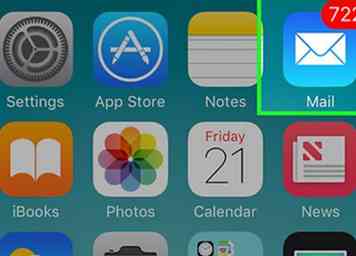 1 Öffnen Sie die Mail-App Ihres iPhones. Das Symbol sieht aus wie ein weißer Umschlag auf blauem Grund auf einem der Startbildschirme.
1 Öffnen Sie die Mail-App Ihres iPhones. Das Symbol sieht aus wie ein weißer Umschlag auf blauem Grund auf einem der Startbildschirme. -
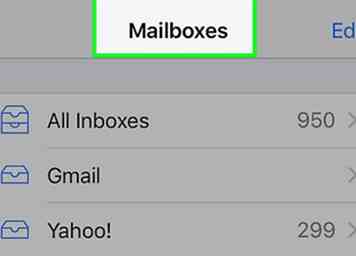 2 Zapfhahn Postfächer. Es befindet sich in der oberen linken Ecke des Bildschirms.
2 Zapfhahn Postfächer. Es befindet sich in der oberen linken Ecke des Bildschirms. -
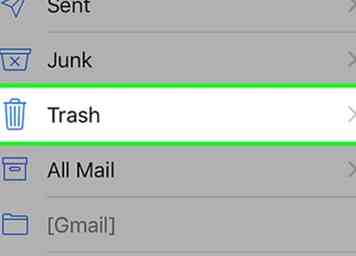 3 Zapfhahn Müll. Es befindet sich in der Liste "Postfächer" auf der linken Seite.
3 Zapfhahn Müll. Es befindet sich in der Liste "Postfächer" auf der linken Seite. - Hinweis: Wenn Sie stattdessen eine archivierte Nachricht verschieben möchten, tippen Sie auf Jegliche Post.
-
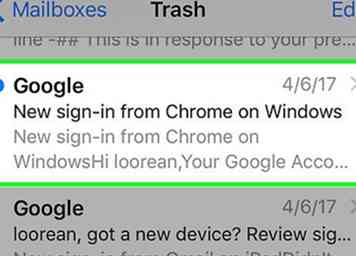 4 Scrollen Sie nach unten und tippen Sie auf eine gewünschte E-Mail.
4 Scrollen Sie nach unten und tippen Sie auf eine gewünschte E-Mail. -
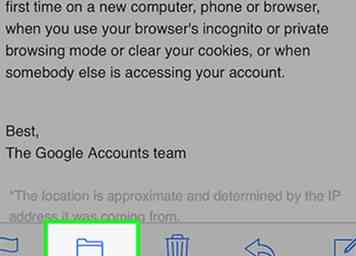 5 Tippen Sie auf das Verschieben-Symbol. Es sieht aus wie ein Ordner und kann sich in der oberen rechten Ecke des Bildschirms befinden. Die Liste "Postfächer" wird auf der linken Seite des Bildschirms wieder angezeigt.
5 Tippen Sie auf das Verschieben-Symbol. Es sieht aus wie ein Ordner und kann sich in der oberen rechten Ecke des Bildschirms befinden. Die Liste "Postfächer" wird auf der linken Seite des Bildschirms wieder angezeigt. -
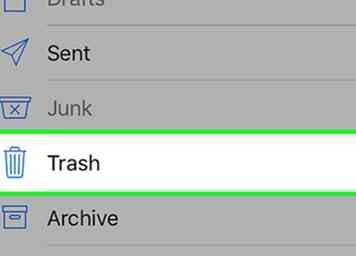 6 Zapfhahn Gelöschte Nachrichten. Eine Animation der E-Mail, die zum Feld "Gelöschte Nachrichten" springt, wird angezeigt, um anzuzeigen, dass die Nachricht verschoben wurde.
6 Zapfhahn Gelöschte Nachrichten. Eine Animation der E-Mail, die zum Feld "Gelöschte Nachrichten" springt, wird angezeigt, um anzuzeigen, dass die Nachricht verschoben wurde.
Facebook
Twitter
Google+
 Minotauromaquia
Minotauromaquia
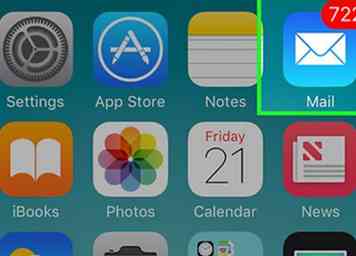 1 Öffnen Sie die Mail-App Ihres iPhones. Das Symbol sieht aus wie ein weißer Umschlag auf blauem Grund auf einem der Startbildschirme.
1 Öffnen Sie die Mail-App Ihres iPhones. Das Symbol sieht aus wie ein weißer Umschlag auf blauem Grund auf einem der Startbildschirme. 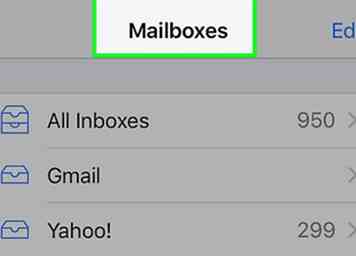 2 Zapfhahn
2 Zapfhahn 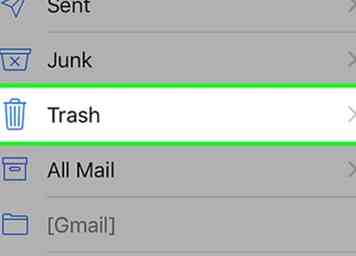 3 Zapfhahn
3 Zapfhahn 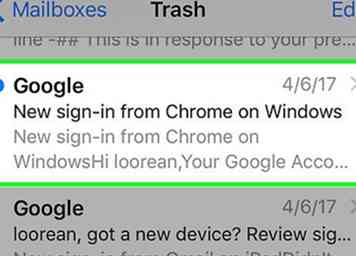 4 Scrollen Sie nach unten und tippen Sie auf eine gewünschte E-Mail.
4 Scrollen Sie nach unten und tippen Sie auf eine gewünschte E-Mail. 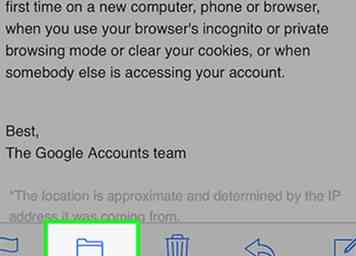 5 Tippen Sie auf das Verschieben-Symbol. Es sieht aus wie ein Ordner und kann sich in der oberen rechten Ecke des Bildschirms befinden. Die Liste "Postfächer" wird auf der linken Seite des Bildschirms wieder angezeigt.
5 Tippen Sie auf das Verschieben-Symbol. Es sieht aus wie ein Ordner und kann sich in der oberen rechten Ecke des Bildschirms befinden. Die Liste "Postfächer" wird auf der linken Seite des Bildschirms wieder angezeigt. 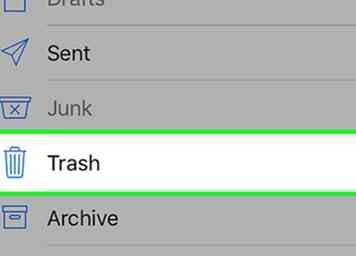 6 Zapfhahn
6 Zapfhahn